< 첫 수업 요약 >
월급이 400만원 이상인 사원들의 사원명, 부서코드, 급여 조회
SELECT EMP_NAME, DEPT_CODE, SALARY
FROM EMPLOYEE
WHERE SALARY >= 4000000;
이 코드에서는 월급이 400만원 이상인 사원의 사원명, 부서코드, 급여를 조회합니다.
AND 절을 적용하여 월급이 400만원 이상이고 600만원 이하인 사원들 조회
SELECT EMP_NAME, DEPT_CODE, SALARY
FROM EMPLOYEE
WHERE SALARY >= 4000000 AND (SALARY <= 6000000);
- 위 구문은 월급이 400만원 이상이며 600만원 이하인 사원들의 정보를 추출합니다.
OR 절을 적용하여 월급이 400만원 이하이거나 600만원 이상인 사원들 조회
SELECT PHONE, HIRE_DATE, EMAIL
FROM EMPLOYEE
WHERE SALARY <= 4000000 OR (SALARY >= 6000000);
- 이 구문은 월급이 400만원 이하이거나 600만원 이상인 사원들의 전화번호, 입사일, 이메일을 조회합니다.
혼자 실습해본 예제
월급을 내림차순으로 정렬하여 사원명과 월급 조회
SELECT EMP_NAME, SALARY
FROM EMPLOYEE
ORDER BY SALARY DESC;
- 이 구문은 월급을 내림차순으로 정렬하여 사원명과 월급을 출력합니다.
<ORACLE 설치법>
1. https://www.oracle.com/kr/database/technologies/oracle-database-software-downloads.html#db_free
Database Software Downloads | Oracle 대한민국
Oracle Database Software Downloads Whether you are a developer, a data scientist, a DBA, an educator, or just interested in databases, Oracle Database 23ai is the ideal way to get started. It provides native support for all modern data types, analytics, an
www.oracle.com
->> 오라클 다운로드를 위해 오라클 공식 홈페이지로 이동합니다.
2.

->> 자신의 컴퓨터 사양에 맞는 오라클 DataBase 19c 를 다운로드 합니다.
3.

->> 개발만을 위한 파일들 관리를 위해 C드라이브에 새로운 폴더를 만들어 오라클 파일을 저장한후 압축을 풀어줍니다.
4. 그다음 Setup.exe라는 파일을 눌러서 오라클을 설치하여 줍니다.
->> 설치중에 오라클 비밀번호를 설정하는칸에 자신이 원하는 비밀번호로 설정하여 줍니다.
5. 그 다음 오라클이 잘 설치되었는지 명령프롬프트(cmd)에 확인하여 봅니다.
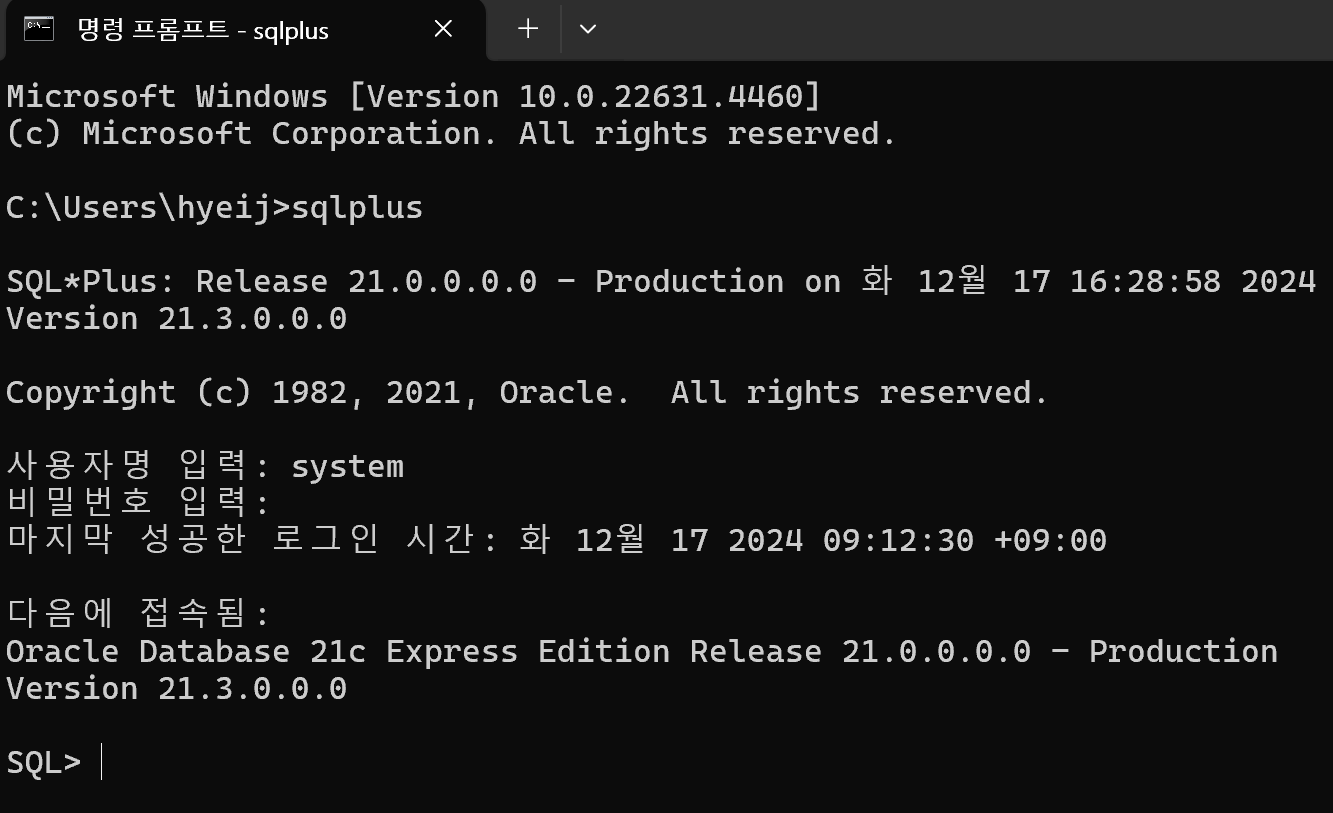
->> 여기서 사용자명 입력: system까지는 모두 동일하게 작성하여 주며 비밀번호에서 아까 자신이 오라클
설치중에 설정한 비밀번호를 입력(원래 비밀번호는 블라인드라 보이지 않으므로 주의하여 입력)
제대로 설치가 되었다면 사진과 같이 다음에 접속됨 : 이후 내용으로 연결됨
이후는 오라클내에서 자신만의 오라클 설정을 하면 된다
<SQL DEVELOPER 설치 방법>
1. https://www.oracle.com/kr/database/sqldeveloper/technologies/download/
Oracle SQL Developer Downloads | Oracle 대한민국
This archive. will work on a 32 or 64 bit Windows OS. The bit level of the JDK you install will determine if it runs as a 32 or 64 bit application. This download does not include the required Oracle Java JDK. You will need to install it if it's not already
www.oracle.com
->> 오라클 SQL DEVELOPER 다운을 위하여 공식홈페이지로 이동한다.
2.

->> 자신의 컴퓨터 사양에 맞는 DEVELOPER를 다운해준다
3. 설치과정에서 JDK의 경로를 지정해준다. 필자는 ORACLE을 다운로드 할때 만들어주었던
개발만을 위한 파일 로컬디스크 C에 dev_tool 안에 새로운 sqldeveloper이라는 폴더를 새로 만들어
경로를 지정해주었다.

4. SQL DEVELOPER 기본 설정 및 연결
계정 생성
- SQL Developer에서 데이터베이스 연결
- SQL Developer를 실행합니다.
- 왼쪽 상단의 "새 연결" 아이콘을 클릭합니다.
- 연결 정보를 입력합니다:
- 연결 이름: 원하는 이름 (예: MyDB)
- 사용자 이름: system (또는 기존 계정 이름)
- 비밀번호: 설치 시 설정한 비밀번호
- 호스트 이름: localhost
- 포트: 1521
- SID/서비스 이름: xe
- 새 사용자 계정 생성
SQL Developer에서 다음 명령을 실행해 새로운 사용자 계정을 생성합니다:- new_user와 new_password를 원하는 계정 이름과 비밀번호로 변경합니다.
- 생성한 계정을 사용하려면 새 연결을 만들어 로그인합니다.
SQL
<ORACLE SQL과 SQL Developer의 역할 구분>
Oracle SQL
- 역할:
Oracle SQL은 데이터베이스를 관리하고 데이터를 조작하기 위한 언어(SQL)를 지원하는 데이터베이스 관리 시스템(DBMS)입니다. 이를 통해 데이터를 저장, 수정, 삭제, 조회할 수 있습니다.
Oracle Database 서버를 통해 대규모의 데이터를 효율적으로 관리할 수 있습니다.
SQL Developer
- 역할:
SQL Developer는 Oracle에서 제공하는 데이터베이스 개발 및 관리 도구입니다.
주로 다음과 같은 작업을 지원합니다:- SQL 및 PL/SQL 작성 및 실행
- 데이터베이스 구조 탐색
- 데이터 가져오기 및 내보내기
- 보고서 생성
- 사용자 계정 관리 및 테이블 생성 등
<앞으로의 목표>
수강이 끝난 7개월뒤에 시점에는 웹 사이트를 제작하는데 많은 부담감이 들지 않고
내가 원하는 사이트를 만들 수 있을 정도가 되어 나의 취업에도 도움이 되고 도움이 될 수 있는 분한테도 어느 정도의 퀄리티를 가지고 있는 사이트를 제작해드리고 싶습니다. 웹 개발자인만큼 남들은 어려워하는 웹 개발을 남들보다 더 쉽게 하는것이 웹 개발자라고 생각합니다. 그러한 웹 개발자가 되고 싶습니다. 첫 수업을 듣고 난 후 웹 개발자로서 첫 시작을 하게 되었다고 느꼈습니다.수업에 열심히 집중하였고 앞으로도 최선을 다하여 복습하여 저만의 것으로 만들고 싶습니다. 앞으로도 화이팅
